台式电脑如何设置成WIFI热点,现在很多大学生都选择带笔记本去学校,但是有的同学却坚持在大学里面装台式电脑,但是大部分台式电脑本身不自带无线网卡,做成WIFI热点比较麻烦,下面我向大家介绍如何将台式电......
登录路由器 无法显示该页面
软件环境:IE8;
硬件环境:D-Link DI-624 A 无线路由器

问题特征:采用IE登录路由器,提示“无法显示该网页”,无法登录配置管理页面;
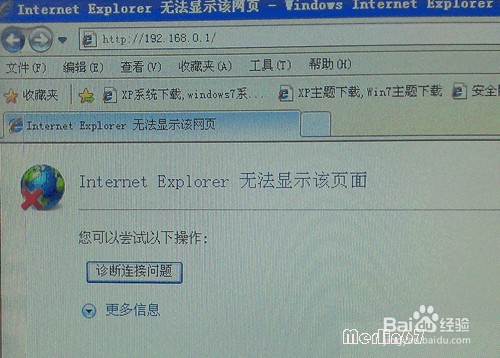
处理:
一、检测网卡配置是否有问题;
打开命令提示符窗口(参考:快速打开命令提示符窗口的常见方法http://jingyan.baidu.com/article/f0062228d01daafbd3f0c8dd.html)
1.输入”ipconfig/all”,查看网络完整配置信息;
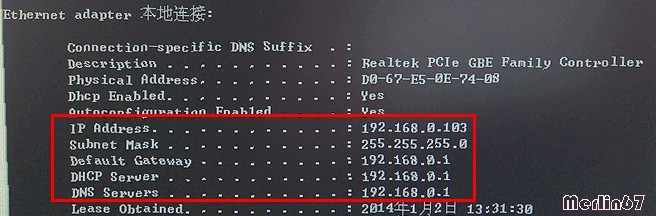
显示网络适配器已正确获取IP地址、网关等网络信息;且处于同一网段,子网掩码及网关正确;
2.PING网关;
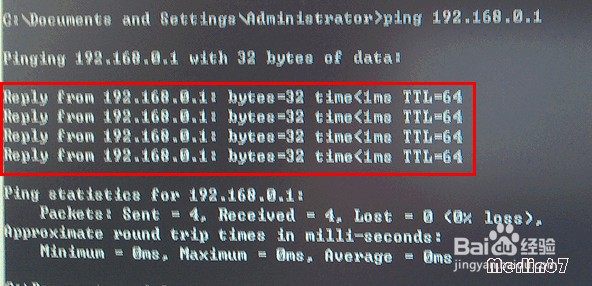
显示正常连接设备;
3.查看网络适配器,显示是“自动获取的IP地址”;
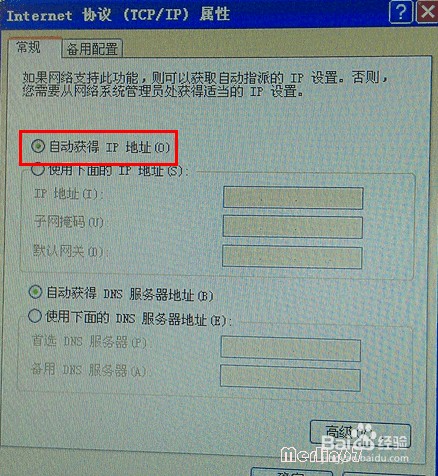
手工设置正确的IP地址、子网掩码及默认网关等;
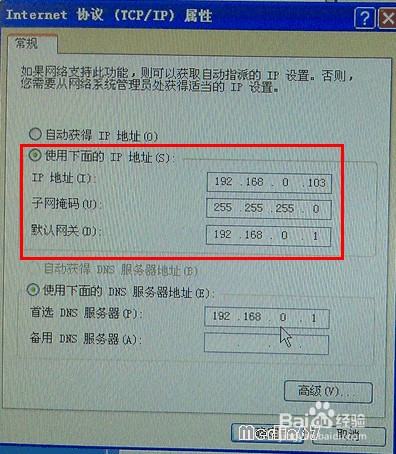
连接路由器,还是显示“无法显示该页面”;
二、由于部分老旧电脑或硬件故障,往往断电重启一下就好了,但此设备断电,接通电源重启后,还是显示“无法显示该网页”;
三、检测是否是IE浏览器问题;
长时间使用电脑,IE设备不当,或安装了部分插件,可能会造成网页无法正常显示;
打开Internet 选项窗口;点击“高级”-“重置”;
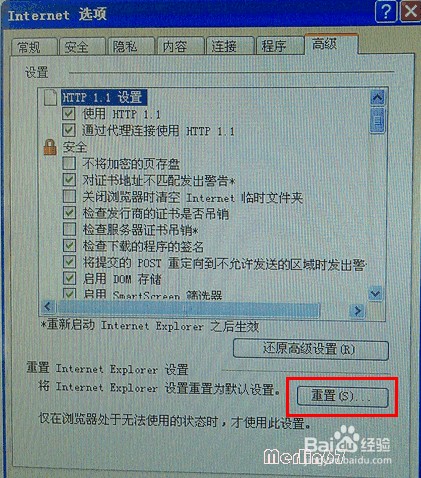
删除个性化设置;
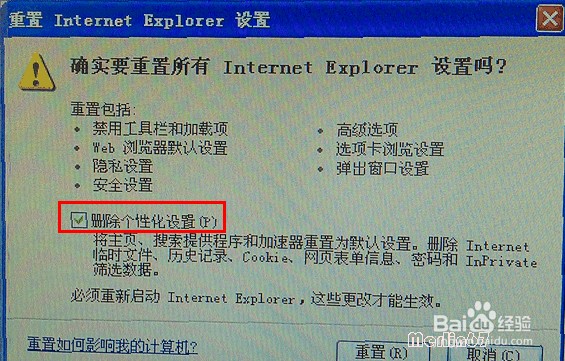
还是显示“无法显示该页面”;
四、复位路由器,恢复出厂设置;
依据说明书:在设备带电情况下,用曲别针按下 reset 键保持7秒钟,然后松手。路由器将自行重启;
但试了好几次,未见路由器重启特征;登录管理页面依旧显示“无法显示该页面”;
想到路由器是旧的,在按说明书复位后,未解决问题,干脆再断电,重新接通电源后,过了一会,居然可以正常登录了;
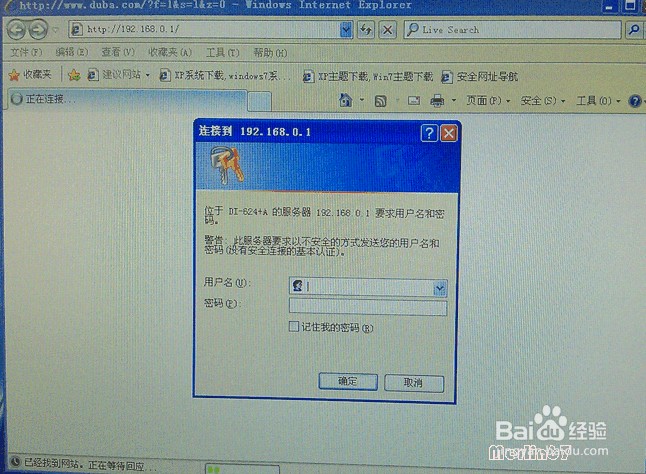
经验总结:此案例问题根源在于路由器配置问题,且复位操作时,路由器并未正常重启,故在复位后,手工断电重启后,路由器恢复正常。
申明:
1、以上实例仅供参考,遇到具体问题还请具体分析,切勿以偏概全;
2、操作命令及菜单仅供参考,达到同一效果,可有多样操作方式,还请采用自己熟悉的操作方式;
以上方法由办公区教程网编辑摘抄自百度经验可供大家参考!
相关文章



